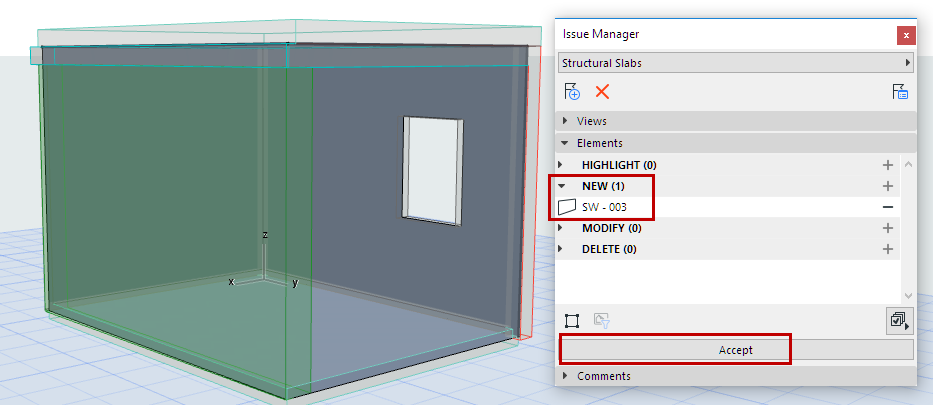
Vorgeschlagene Planungsänderungen in einem beliebigen Issue (die Elemente „Neu“, „Ändern“ und „Löschen“) werden im Modell erst dann ausgeführt, wenn der zugewiesene Benutzer sie akzeptiert.
1.Wählen Sie im Issue Manager die vorgeschlagenen Elemente der Kategorien Neu/Ändern/Löschen, mit denen Sie einverstanden sind.
(Wenn Sie keine auswählen, werden alle akzeptiert.)
2.Klicken Sie auf Akzeptieren.
Nach dem vollständigen oder teilweisen Akzeptieren werden folgende Aktionen durchgeführt:
•„Löschen“ Elemente werden, sobald sie akzeptiert sind, aus dem Projekt entfernt und nicht mehr im Issue aufgeführt.
•„Ändern“-Elemente/Elementparameter ersetzen die vorherigen Instanzen im Modell und werden im Issue Manager in die Liste der Hervorhebungen verschoben.
•„Neu“-Elemente werden Teil des Modells und wandern in die Hervorhebungsliste des Issue Manager.
Beispielsweise wird eine Wand, die ein „Neu“-Issue-Element ist, erst dann Teil des Modells, wenn Sie im Issue Manager auf Akzeptieren klicken. Anschließend wird das Element in den Hervorhebungsteil der Elementliste verschoben.
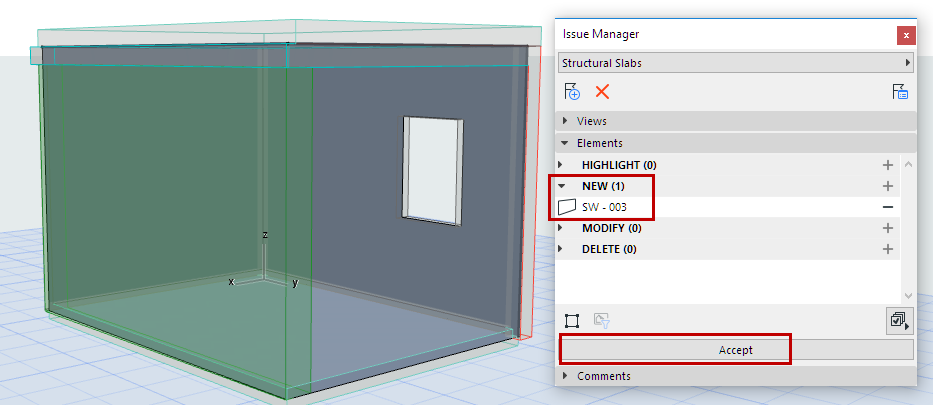
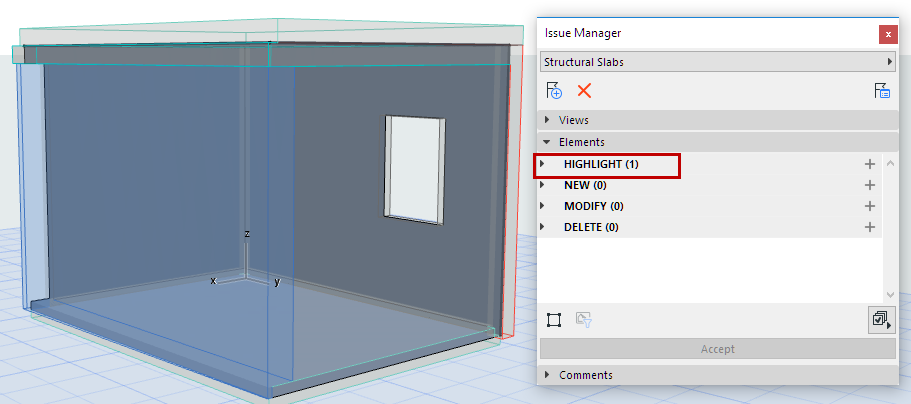
Begrenzte Parameteränderungen akzeptieren
Wenn Sie ein Issue mit vorgeschlagenen Elementänderungen erhalten, können Sie entscheiden, nur geänderte Parameter zu akzeptieren.
1.Im Issue Manager: Öffnen Sie unten in der Elementliste das Popup-Menü Parametersets.
2.Deaktivieren Sie die Checkbox für Alle Parametersets akzeptieren.
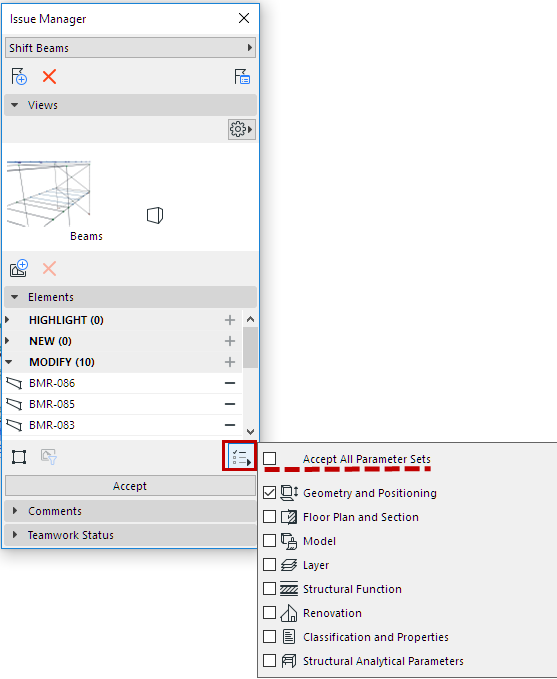
3.Markieren Sie nun nur die Parameter, die Sie im geänderten Element akzeptieren wollen (z. B. die geänderte Geometrie, aber nicht die geänderte Klassifizierung).
4.Klicken Sie auf Akzeptieren.